Magoshare Data Recovery Mac破解版是一款出色的数据恢复软件,能从Mac计算机、HDD、SSD、外部硬盘驱动器、USB驱动器、数码相机、音乐播放器、存储卡、SD卡和其他存储媒体设备中恢复丢失的数据。在本篇文章中,我们介绍的是使用Magoshare for Mac无法打开恢复的文件或扫描后找不到丢失的文件怎么办。
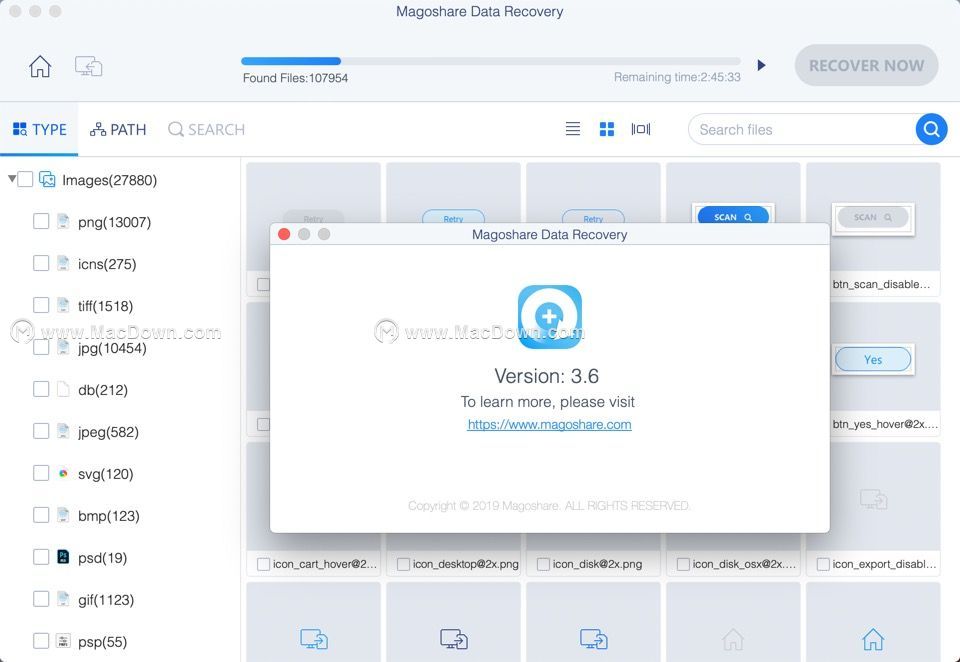
Magoshare for Mac使用教程
当您运行数据恢复软件以恢复丢失的数据时,扫描后,您可能会遇到以下问题:
1.我将文件保存到计算机,但无法打开恢复的文件。
2.文件是零字节,我无法打开我保存的文件。
3.扫描后,我找不到丢失的文件。
为了解决上述3个问题,您可以尝试以下解决方案:
1.重新启动计算机,然后运行Magoshare数据恢复软件以再次扫描硬盘驱动器或设备。
在某些情况下,如果您在删除文件时立即运行数据恢复软件扫描硬盘驱动器,则可能无法找到所有已删除的文件或仅查找无法打开的文件。只需重新启动计算机,然后运行数据恢复软件即可深度扫描硬盘。扫描完成后,查找并恢复丢失的文件。
2.使用丢失的文件保存所有具有相同文件扩展名的可恢复文件。
在大多数情况下,当您丢失文件时,文件系统将更改丢失文件的文件名(例如,您有一个名为21week.rmvb的文件,删除后,此文件的文件名可能会变为FILE001.rmvb) 。因此,如果找不到丢失的文件,或者无法打开恢复的文件,只需保存与丢失文件具有相同文件扩展名的所有可恢复文件。
例如,如果你丢失一些.mp4视频,扫描后,只需点击“TYPE”>视频> mp4,并将所有.mp4视频保存到您的计算机,然后检查计算机上恢复的视频,找到丢失的mp4视频。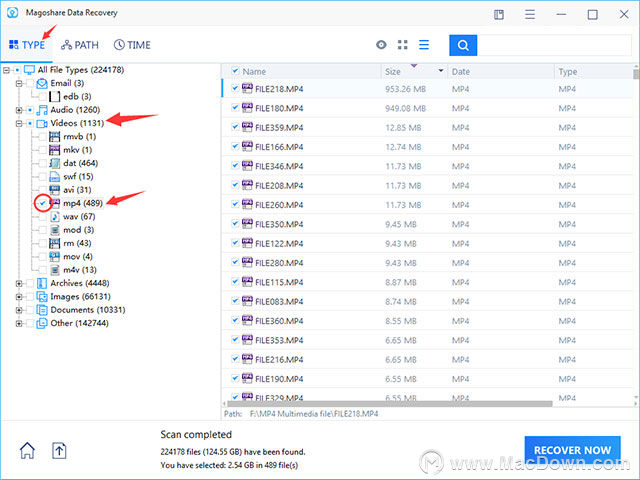 3.修复损坏的文件。如果在2-3次扫描后仍然无法打开您的文件,您可以在Google上找到文件修复软件,尝试修复无法打开的文件。您可以在Google上找到许多文件修复软件。您也可以尝试在2-3天后扫描您的硬盘,以尝试找到合适的文件。或者您无法将硬盘发送到本地数据恢复服务商店。
3.修复损坏的文件。如果在2-3次扫描后仍然无法打开您的文件,您可以在Google上找到文件修复软件,尝试修复无法打开的文件。您可以在Google上找到许多文件修复软件。您也可以尝试在2-3天后扫描您的硬盘,以尝试找到合适的文件。或者您无法将硬盘发送到本地数据恢复服务商店。

